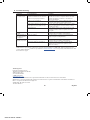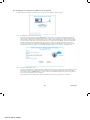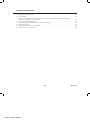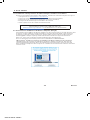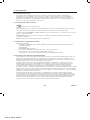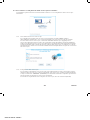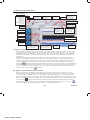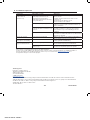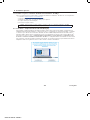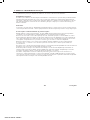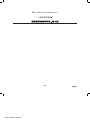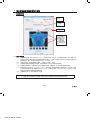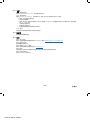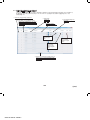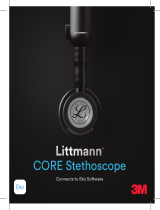3M Littmann® Electronic Stethoscope Model 3200 Mode d'emploi
- Catégorie
- Plaques de cuisson
- Taper
- Mode d'emploi
La page est en cours de chargement...
La page est en cours de chargement...
La page est en cours de chargement...
La page est en cours de chargement...
La page est en cours de chargement...
La page est en cours de chargement...
La page est en cours de chargement...
La page est en cours de chargement...
La page est en cours de chargement...
La page est en cours de chargement...
La page est en cours de chargement...
La page est en cours de chargement...
La page est en cours de chargement...
La page est en cours de chargement...
La page est en cours de chargement...

13 Français
3M
™
Littmann
®
StethAssist
™
Logiciel de visualisation des bruits du cœur et despoumons
Manuel de l’utilisateur ‑ Version4
PDF Scaled at 100.0%

14 Français
TABLE DES MATIERES
1. Informations générales . . . . . . . . . . . . . . . . . . . . . . . . . . . . . . . . . . . . . . . . . . . . . . . . . . . . . . . . . . . . . . . . . . . . . . 15
2. Mise enroute. . . . . . . . . . . . . . . . . . . . . . . . . . . . . . . . . . . . . . . . . . . . . . . . . . . . . . . . . . . . . . . . . . . . . . . . . . . . . . .16
3. Création d’un nouvel enregistrement ou importation d’enregistrement(s) depuis le stéthoscope . . . . .19
4. Étude des enregistrements. . . . . . . . . . . . . . . . . . . . . . . . . . . . . . . . . . . . . . . . . . . . . . . . . . . . . . . . . . . . . . . . . . .21
5. Sauvegarde, ouverture et export des enregistrements. . . . . . . . . . . . . . . . . . . . . . . . . . . . . . . . . . . . . . . . . . 23
6. Menus denavigation . . . . . . . . . . . . . . . . . . . . . . . . . . . . . . . . . . . . . . . . . . . . . . . . . . . . . . . . . . . . . . . . . . . . . . . 24
7. Amélioration de la qualité d’enregistrement . . . . . . . . . . . . . . . . . . . . . . . . . . . . . . . . . . . . . . . . . . . . . . . . . . . 25
8. Dépannage. . . . . . . . . . . . . . . . . . . . . . . . . . . . . . . . . . . . . . . . . . . . . . . . . . . . . . . . . . . . . . . . . . . . . . . . . . . . . . . . 26
PDF Scaled at 100.0%

15 Français
1. Informations générales
1.1 Utilisation prévue
LelogicieldevisualisationdesbruitsducœuretdespoumonsStethAssist™de3M™Littmann
®
a
vocationàêtreutiliséaveclestéthoscopeélectronique3200de3M™Littmann
®
pour l’enregistrement et
l’affichage des sons cardiaques et autres signaux acoustiques physiologiques. Cet appareil est conçu pour
être utilisé dans un cabinet médical. Il n’est pas destiné à être utilisé comme un moyen de diagnostic. Ce
produit ne signale aucun résultat ni aucune analyse clinique.
1.2 Consignes desécurité
Consultez le mode d’emploi.
Veuillez lire, comprendre et suivre toutes les consignes de sécurité contenues dans ces instructions avant
d’utiliser ce logiciel. Conservez ces instructions pour toute référence ultérieure.
LesencadrésATTENTIONetREMARQUEutilisésdanscemanuelontlessignificationssuivantes:
ATTENTION : indique une situation dans laquelle le logiciel risque de présenter des informations
imprécises ou incomplètes à l’utilisateur.
REMARQUE : informations suffisamment importantes pour être signalées.
1.3 Configuration et caractéristiques du système
Configuration de l’ordinateur :
• Windows732bits,Windows764bits,Windows832bits,Windows864bits,Windows1032bits,
Windows 10 64 bits.
•MacOS10.12
• 1024Mo de RAM ousupérieure
• Intel Core 2Duo compatible ouultérieur
• Résolution d’affichage de 1024 × 768ousupérieure
• Port USB 1.1ou supérieur pour prendre en charge l’adaptateur Bluetooth USB sansfil
1.4 Vie privée dupatient
La confidentialité et la sécurité de certaines informations de santé permettant d’identifier des personnes
peuventêtreprotégéesparledroitd’État,fédéral,internationalet/ouétrangerquiréglementeetlimitela
manière dont ces informations peuvent être utilisées, divulguées, stockées et transmises. Dans certains
cas, il peut même vous être interdit de permettre à toute tierce partie d’accéder à ces informations sans
autorisation écrite préalable.
Vousassumezseull’entièreresponsabilitédedéterminer,comprendreetrespectertouteloiayantune
incidencesurlamanièredontvousstockezettransmetteztouteinformationélectroniquedesantéd’une
personne que le logiciel pourrait permettre d’identifier. S’il apparaît que vous n’êtes pas en mesure de vous
conformer à une loi ou restriction qui s’applique à votre utilisation et divulgation (y compris la transmission)
d’informations de santé individuellement identifiables à l’aide du logiciel, vous ne devriez alors pas
sauvegarder ces informations. En sauvegardant toute information, vous assumez alors tout risque et toute
responsabilité associés à l’utilisation, au stockage et/ou à la transmission de ces informations, y compris les
fichiers sonores, qu’ils soient électroniques ou autres.
Ceprogrammenenécessitepaslasaisied’informationsdesantéindividuellementidentifiablespour
fonctionner. Les archives peuvent être stockées et consultées grâce à leur horodatage ou tout autre
identifiant attribué arbitrairement. Si vous choisissez de saisir un Nom de patient ou un Identifiant de
patientayantunesignificationréelle,vousacceptezd’assumertoutrisqueettouteresponsabilitéliés
àlatransmissionetaustockagedesinformationsdesantéindividuellementidentifiablesàl’aidede
ce logiciel, y compris les risques liés à la confidentialité et à la sécurité de ces informations de santé
individuellement identifiables.
PDF Scaled at 100.0%

16 Français
2. Mise enroute
2.1 Installation et enregistrement du Logiciel StethAssist™ de 3M™ Littmann
®
SuivezlesétapessuivantespourinstallerlelogicielStethAssist™de3M™Littmann
®
sur votre ordinateur:
1. Rendez-vous sur le site
www.Littmann.com/StethAssist
2. Cliquezsurlelien«TéléchargerStethAssist»
3. Cliquezsur«Exécuter»danslaboîtededialoguequiapparaît
4. Suivez les instructions d’installation
5. Enregistrez-vous en ligne
REMARQUE:sivoussouhaitezvousenregistrerhorsconnexion,veuillez
contacterleserviceclientèle3M™Littmann
®
au +1-800-228-3957 ou à l’adresse
littmannsoftwaresuppor[email protected].
2.2 Insertion de l’adaptateur Bluetooth USB sans fil(dongle)
Pour installer l’adaptateur Bluetooth USB sans fil, insérez le dispositif dans un port USB de l’ordinateur.
L’adaptateur Bluetooth USB sans fil permet la communication entre l’ordinateur sur lequel le logiciel
estinstalléetlestéthoscopeélectronique3200de3M™Littmann
®
.L’adaptateurBluetoothUSBsans
fil reçoit et transmet les données en utilisant la norme standard de communication sans fil à courte
distanceBluetooth
®
.
Pourconnecterunstéthoscope,l’adaptateur Bluetooth USB sans fil doit être inséré dans l’ordinateur
avant le lancement du logiciel StethAssist™ de 3M™Littmann
®
. Si l’adaptateur Bluetooth USB sans fil
n’estpasdétectéparlelogiciel,lemessagesuivants’affichera.Sicemessageapparaîtàl’écran,insérez
l’adaptateur Bluetooth USB sans fil, puis fermez et relancez le logiciel StethAssist.
PDF Scaled at 100.0%

17 Français
2.3 Couplage et connexion du stéthoscope aulogiciel
L’écran suivant vous aidera à coupler et/ou à connecter un stéthoscope au logiciel.
2.3.1 Couplage d’un nouveau stéthoscope
Pourconnecterunstéthoscope3200Littmann
®
aulogiciel,vousdeveztoutd’abordcouplerle
stéthoscope StethAssist™ de 3M™ Littmann
®
aulogiciel.Pourcouplerunnouveaustéthoscope,
sélectionnez « Ajout d’un nouveau stéthoscope » dans le menu déroulant et cliquez sur « Coupler »
(ou sélectionnez « Ajout d’un nouveau stéthoscope » à partir du menu Outils sur l’écran principal).
Suivez les instructions qui s’affichent à l’écran. Une fois que le couplage du stéthoscope a été
effectué, le logiciel se connecte automatiquement à ce dernier. Chaque fois que vous lancerez le
logiciel après cette procédure, il vous suffira simplement de vous connecter au stéthoscope.
2.3.2 Connexion du stéthoscope
Pourseconnecteràunstéthoscopedéjàcouplé,sélectionnezlenomdustéthoscopedanslemenu
déroulantetcliquezsur«Connecter».Surlestéthoscope,appuyezdeuxfoissurlebouton(M)
pour sélectionner « CONNECTER ». L’écran ci-dessous s’affichera chaque fois que vous essayerez
de connecter un stéthoscope au logiciel.
Pourétudierdesenregistrementssansconnecterunstéthoscope,cliquezsur«Annuler».
PDF Scaled at 100.0%

18 Français
Si votre stéthoscope est connecté, le bouton « Connexion du stéthoscope » affichera une
cocheverte
.S’iln’estpasconnecté,lebouton«Connexiondustéthoscope»afficheraunecroixrouge
.
REMARQUE : suivez ces consignes pour optimiser la connexion sans fil
1. Auscultezlepatientaussiprèsquepossibledel’adaptateurUSBsansfil
2. Évitezlaprésenced’objetsoudepersonnesentrelestéthoscopeetl’adaptateur
Bluetooth USB sans fil
3. Évitezdecouvrirlatotalitédupavillondustéthoscope(emplacementdel’antenne
Bluetooth
®
du stéthoscope) avec votre main.
REMARQUE : vous pouvez coupler plusieurs stéthoscopes au logiciel StethAssist™ de 3M™
Littmann
®
,sachantqu’unseulstéthoscopepeutêtreactivementconnectéàtoutmoment.Le
stéthoscopenepeutêtreactivementconnectéqu’àunseulordinateur.
Indique le
stéthoscope
auquel le logiciel
tente de se
connecter.
PDF Scaled at 100.0%

19 Français
3. Création d’un nouvel enregistrement ou importation d’enregistrement(s)
depuis le stéthoscope
Fenêtre des paramétrages d’enregistrement
Sélectionnez un site
d’enregistrement à partir du
menu déroulant ou cliquez sur
le torse bleu afin d’indiquer
manuellement le site. Pour passer
àuneautreimage,cliquezsur
une autre vignette.
Sélectionnez la
posture dupatient
Sélectionnez la durée
de l’enregistrement
(5-60 secondes)
Saisissez les
informations patient
(facultatif)
3.1 Création d’un nouvel enregistrement
3.1.1. Pour lancer un nouvel enregistrement, cliquez sur le bouton « Nouvelle rencontre ». Dans la fenêtre
« Paramétrages d’enregistrement », saisissez l’identifiant patient et le nom du patient (facultatif
; veuillez vous reporter à la section 1.4 concernant les informations relatives à la vie privée du
patient). L’identifiant du patient peut correspondre à toute combinaison de lettres et de chiffres et
contenir jusqu’à 20 caractères. L’identifiant patient ne peut comporter que les caractères suivants :
a-z, 0-9, - et_
3.1.2. Sélectionnez la durée d’enregistrement, le site d’enregistrement et la posture du patient. Cliquez
ensuite sur « OK ».
3.1.3. Lorsquevousobtenezunebonnequalitésonoresurlesitepatientchoisi,appuyezsurlebouton(M)
du stéthoscope pour commencer l’enregistrement.
3.1.4. Pour reprendre l’enregistrement, appuyez une fois sur le bouton (M) du stéthoscope pour arrêter
l’enregistrement, puis une deuxième fois pour reprendre l’enregistrement.
PDF Scaled at 100.0%

20 Français
3.1.5. Àlafindelaprocédure,vouspouvezeffectuerunnouvelenregistrementaveclemêmepatient
en cliquant sur le bouton « Ajouter enregistrement ». Pour effectuer un enregistrement avec
unpatientdifférent,sélectionnezlebouton«Nouvellerencontre».LelogicielStethAssist™
de 3M™Littmann
®
vous demande automatiquement si vous souhaitez sauvegarder les
enregistrements que vous venez d’effectuer.
3.1.6. Cliquezsurlavue«Résumé»poursaisirdescommentairesrelatifsaupatient(facultatif).
REMARQUE : le volume sonore du stéthoscope n’affecte pas celui des
enregistrements. L’enregistrement peut également être écouté avec les trois
paramètres de filtre (Cloche, Diaphragme, Gamme étendue), indépendamment
du paramètre de filtre utilisé lors de l’enregistrement.
3.2 Importation des enregistrements à partir de la mémoire dustéthoscope
Pour transférer un enregistrement sauvegardé de la mémoire intégrée du stéthoscope 3200 Littmann
®
verslelogiciel,cliquezsurlebouton«Importer»ousélectionnez«Importerdepuislestéthoscope»à
partir du menu Fichier. Suivez les étapes ci-dessous:
1. Sélectionnez les pistes enregistrées
àimporter.
3.Cliquezsurl’icône«Lecture»pourécouter
la piste Commentaire (le cas échéant).
Remarque : écoutez la piste Commentaire
au moyen des embouts auriculaires.
4. Saisissez le site d’enregistrement
patient (facultatif).
5. Saisissez la posture du
patient (facultatif).
2. Saisissez les
informations patient
(facultatif).
6. Après avoir saisi les informations pour
toutes les pistes sélectionnées, cliquez
sur « Importer sélection ».
Écoutez la piste
enregistrée
(facultatif)
Verrouillez ou
déverrouillez la
piste enregistrée
dans la mémoire
du stéthoscope
(facultatif)
Supprimez la
piste enregistrée
de la mémoire
du stéthoscope
(facultatif)
PDF Scaled at 100.0%

21 Français
4. Étude des enregistrements
Vue détaillée
Faire glisser.
Permet de
faire glisser
l’affichage
sonore à droite
ouàgauche
àl’aidedu
curseur de
lasouris
Sélection
de filtre
Piste
Commentaire
Supprimer
enregistrement
Réenregistrement
Ajouter un
commentaire
Lecture
Ouvrir le
fichier
Sauvegarder
le fichier
Commencer
une nouvelle
rencontre
Passer
àune
autre
vue
Importer les
enregistrements
àpartirde
la mémoire
intégrée
Lecture à
½ vitesse
Lecture via la
prisecasqueou
les haut-parleurs
de l’ordinateur
La maximisation
de l’échelle
normalise tous les
enregistrements
Écouter la
piste en boucle
Indicateur de
connexion du
stéthoscope
Phonocardiogramme
de l’affichage du son
Spectrogramme de
l’affichage du son
Défilement gauche Défilement droit
Zoom vertical
Zoom horizontal
Ajouter un
enregistrement
à la rencontre
existante
4.1 Zoometdéfilementdusignal
Poureffectuerunzoomavantouarrièredansunaffichagedeson,sélectionnezd’abord
l’enregistrementsouhaitéencliquantdessus,puisutilisezlesboutons«+»ou«-»duZoom
horizontalouduZoomvertical.Lezoomavantoffreunplusgrandniveaudedétail.Lezoomarrière
offreunpluspetitniveaudedétail.LeZoomverticalaégalementpoureffetd’augmenteroude
réduirelevolumed’enregistrement,danslamesureoùilaffectel’amplitudevisuelleetsonore
de l’enregistrement.
Le Zoom horizontal permet de faire défiler l’enregistrement à l’aide des boutons de défilement. Pour
déplacer l’enregistrement vers la gauche, cliquez sur le bouton « Défilement gauche ». Pour déplacer
l’enregistrementversladroite,cliquezsurlebouton«Défilementdroit».Ilestégalementpossibledese
déplacerverslagaucheouversladroitedansl’affichagesonoreenutilisantlebouton«Faireglisser»
quisetrouvedanslabarred’outils.Cliquezsurceboutonenformedemainpourpouvoirvousdéplacer
versladroiteouverslagauchedanslesaffichagessonoresenplaçantvotrecurseurdesourissurun
affichagesonoreetenlefaisantglisserdansladirectionsouhaitée.Désactivezcettefonctionencliquantà
nouveausurlebouton«Faireglisser»
.
PDF Scaled at 100.0%

22 Français
4.2 Option d’affichage despectrogramme
Lespectrogrammeestlareprésentation,souslaformed’untableauencouleuretendeuxdimensions,de
l’énergie sonore du cœur par rapport au temps et à la fréquence. Le noir représente l’énergie minimale
tandis que le rouge représente l’énergie maximale. L’axe des abscisses (axe des « x ») est celui du temps
écoulé, tandis que l’axe des ordonnées (axe des « y ») correspond à une gamme de fréquence linéaire
compriseentre0et500Hz.Lespectrogrammeapporteunpointdevuesupplémentairequantauson
enregistré.Pourconsulterunaffichagesonoresousformedespectrogramme,cliquezsurlebouton«
Spectrogramme »
qui apparaît à gauche de l’affichage sonore. Pour revenir à un affichage sonore
standard, cliquez sur le bouton « Phonocardiogramme » qui apparaît à gauche de l’affichagesonore.
4.3 Lecture d’un enregistrement
Appuyezsurlebouton«Lecture»pourcommencerlalecture.Uncurseurrougesedéplaceralelongde
l’affichage sonore en synchronisation avec l’enregistrement. Cliquez sur le bouton « Arrêt » pour mettre un
termeàlalecture.
Pardéfaut,lelogiciellitlapistesonoreparlebiaisdustéthoscopeLittmann
®
3200(si connecté). Pour lire
lapisteaumoyendeshaut-parleursdel’ordinateur,dehaut-parleursexternesoud’uncasque,cliquezsurla
case à cocher « Lecture avec casque ».
ATTENTION : la qualité audio des sons provenant des haut-parleurs ou de la
prisecasquedel’ordinateurpeutnepasêtrelareproductionfidèledessons
réelsenraisondelaperformanceacoustiquedelacartesondel’ordinateur,
despilotesdelacartesonet/oudelafréquencederéponsedesécouteurs/
haut-parleurs. Par conséquent, ces dispositifs peuvent ne pas permettre
d’entendre les sons cliniquement importants. Il est fortement recommandé d’utiliser
unstéthoscope3200de3M™Littmann
®
pour écouter les sons enregistrés.
REMARQUE : l’amplitude ou le volume des sons enregistrés peut être inférieur à ce que vous avez
entendupendantl’enregistrementinitial.Utilisezlebouton«+»surl’axeverticaldugraphiqueou
leclavierdustéthoscopepouraugmenterlevolumesonore.
4.4 ½vitesse
L’optiondelectureà½vitessevouspermetdelirelesenregistrementsàunevitesseréduitedemoitiésans
quecelanemodifielespropriétésspectrométriquesdusignaldemanièresignificative.Cliquezsurlacase
àcocher«Lectureà½vitesse»,puissurleboutondelecturepourlirelesenregistrementsàunevitesse
réduite de moitié. La case à cocher « Lecture à ½ vitesse » restera cochée jusqu’à ce que vous cliquiez à
nouveau dessus.
ATTENTION : s’il est vrai que l’option de ½ vitesse a été conçue
pour permettre l’identification d’évènements physiologiques, elle
ne doit toutefois pas être le seul moyen d’établir un diagnostic.
4.5 Lecture d’une partie spécifique d’un enregistrement
Pour lire une partie spécifique d’un enregistrement, il suffit de cliquer sur la zone de l’affichage sonore
oùvoussouhaitezvoircommencervotreenregistrementetdefaireglisserlasourisversladroiteafin
de mettre en évidence la zone qui vous intéresse. Une fois la zone d’affichage sonore mise en évidence,
appuyezsurlebouton«Lecture»pourécouterlasectionspécifique.Notezquevousdevezsélectionner
unsegmentdesond’uneduréed’aumoinsunesecondepourquecettefonctionfonctionnecorrectement.
Supprimezlasélectiondezoneeneffectuantunclicgauchen’importeoùdansl’affichagedeson.
PDF Scaled at 100.0%

23 Français
4.6 Lecture enboucle
La case à cocher « Lecture en boucle » qui apparaît en haut de l’écran vous permet de lire tout un
enregistrementouuneportionspécifiqued’enregistrementenunebouclecontinuequines’interrompra
quelorsquevouscliquerezsurlebouton«Arrêt».Pourécouterunenregistrementcompletenboucle,
sélectionnez le son correspondant en cliquant dessus, cliquez sur la case à cocher « Lecture en boucle »,
puissurlebouton«Lecture».Pourlireuneportionspécifiqued’unenregistrementenboucle,utilisezle
curseurpourmettreenévidencelazoned’intérêtsurunaffichagesonore,cliquezensuitedanslacaseà
cocher « Lecture en boucle », puis sur le bouton « Lecture ». La case à cocher « Lecture en boucle » restera
cochée jusqu’à ce que vous cliquiez à nouveau dessus.
4.7 Maximisation de la mise à l’échelle
La fonction « Maximiser la mise à l’échelle » normalise l’ensemble des enregistrements contenus dans un
seul ensemble donné d’enregistrements. Cette fonction permet à l’utilisateur de comparer précisément les
amplitudes de plusieurs enregistrements.
4.8 Fonction impression
Pour imprimer une copie du « Rapport de rencontre avec un patient » d’un enregistrement donné ou d’un
ensemble d’enregistrements, cliquez sur le bouton « Imprimer ». L’impression présentera l’identité du
patient, le nom du patient (s’il a été saisi) et l’identifiant du stéthoscope utilisé pour les enregistrements.
Lerapportcontiendraégalementlaposture,lesited’auscultationetladuréeduoudesenregistrements
concernés, ainsi que tout commentaire saisi par l’utilisateur.
4.9 Ajout de commentaires à unenregistrement
Lorsquevousêtesen«Vuedétaillée»,vouspouvezajouterdescommentairesaufichiersonoreenpassant
en vue « Résumé » ou en cliquant sur le bouton « Commentaires » situé à gauche de l’identifiant patient.
Unecocheverteplacéesurlebouton«Commentaires»indiquequedescommentairesontétéinsérés
pour ces enregistrements.
5. Sauvegarde, ouverture et export des enregistrements
5.1 Sauvegarde des enregistrements
Cliquez sur le bouton « Sauvegarder » dans le coin en haut à gauche de l’écran ou sélectionnez «
Sauvegarder » à partir du menu « Fichier ». Le logiciel StethAssist vous invitera automatiquement à
sauvegarder l’enregistrement si vous commencez un nouvel enregistrement ou sortez du programme.
5.2 Ouverture d’un fichier sonore préalablement enregistré
Cliquez sur le bouton « Ouvrir » dans le coin en haut à gauche de l’écran ou sélectionnez « Ouvrir » à partir
dumenu«Fichier».Cliquezsurl’en-têteafindetrierenfonctiondecechamp.
5.3 Exportdesenregistrementsenformat.wav
Pour exporter un enregistrement en format de fichier .wav, sélectionnez « Exporter enregistrement en
format .wav » dans le menu « Fichier ». Très courant, le format de fichier .wav peut être lu sur la plupart des
lecteurs multimédia d’ordinateurs. Veillez à bien sélectionner le filtre appliqué à l’enregistrement, tel que
Cloche, Diaphragme ou Étendu.
PDF Scaled at 100.0%

24 Français
6. Menus denavigation
LelogicielStethAssist™de3M™Littmann
®
contient les menus de sélection suivants:
Fichier Outils Vue Aide
6.1 Fichier
Fichier > Sauvegarder
Sauvegarde l’ensemble d’enregistrements en cours.
Fichier >Ouvrir
Ouvre un ensemble d’enregistrements préalablement effectués.
Fichier > Fermer
Ferme l’ensemble d’enregistrements en cours.
Fichier > Nouvelle rencontre
Débute un nouvel enregistrement patient.
Fichier > Commentaires
Ouvre la fenêtre de commentaires.
Fichier > Importer depuis le stéthoscope
Importe un enregistrement depuis la mémoire intégrée du stéthoscope.
Fichier > Importer enregistrements sauvegardés vers répertoire actuel
Transfère les fichiers d’enregistrements précédemment sauvegardés d’un autre emplacement de
l’ordinateur vers le répertoire d’enregistrement actuel. Le déplacement des fichiers hors du répertoire
actuel permettra d’accélérer le démarrage du programme et de réduire la durée nécessaire à l’ouverture
d’un fichier précédemment sauvegardé.
Fichier > Exporter enregistrements sauvegardés
Transfère les fichiers d’enregistrements précédemment sauvegardés du répertoire d’enregistrement
actuel vers un autre emplacement de l’ordinateur. Le déplacement des fichiers hors du répertoire actuel
permettra d’accélérer le démarrage du programme et de réduire la durée nécessaire à l’ouverture d’un
fichier précédemment sauvegardé.
Fichier > Importer fichier e4k
Importe un fichier en format .e4k. Le format de fichier .e4k est le format qui était utilisé par les précédents
modèles de stéthoscopes électroniques de 3M™ Littmann
®
, les modèles 4000et4100.
Fichier > Exporter enregistrement au format .wav
Ouvre la fenêtre « Export fichier » pour sauvegarder l’enregistrement en format de fichier .wav.
Fichier > Imprimer rapport
ImprimeleRapportderencontreavecunpatientpourunensembled’enregistrementsdonné.
Fichier > Derniers fichiers consultés
Ouvre un ensemble d’enregistrements récemment consultés.
Fichier >Quitter
Quitte l’application StethAssist.
6.2 Outils
Outils > Ajout d’un nouveau stéthoscope
Ouvre la fenêtre « Ajout d’un nouveau stéthoscope ».
Outils>Réglagesdustéthoscope
Ouvrelafenêtre«Réglagesdustéthoscope»,danslaquellevouspouvez:
• Supprimer un stéthoscope couplé.
• Changer le nom du stéthoscope.
• Régler la durée du temps d’attente avant que le logiciel StethAssist™ ne commence à enregistrer
après l’appui sur le bouton (M) du stéthoscope. Options de temps d’attente : 0, 1, 2ou 4secondes.
• Sélectionner la posture par défaut du patient.
• Sélectionner la durée par défaut d’un enregistrement.
• Sélectionnerlavuepardéfaut(résuméeoudétaillée).
Outils > Options
Modifie le répertoire par défaut dans lequel sont sauvegardés les enregistrements et/ou modifie la langue
pardéfaut.
PDF Scaled at 100.0%

25 Français
6.3 Affichage
SélectionneVuedétailléeouVuerésumée.
6.4 Aide
Aide > Aide en ligne
OuvreunnavigateurInternetetseconnecteausiteInternetStethAssistàl’adresse
www.littmann.com/StethAssist.
Aide>Manueldel’utilisateur
Ouvre le manuel de l’utilisateur du logiciel.
Aide > À propos des produits Littmann
®
OuvreunnavigateurInternetetseconnecteausiteInternetLittmann.com.
Aide > À propos de
Affiche le numéro de version du produit ainsi que les numéros de téléphone et les adresses relatives aux
demandes d’informations supplémentaires ou de service.
Aide > Rechercher la dernière version
RecherchelesversionslesplusrécentesdeStethAssist.
7. Amélioration de la qualitéd’enregistrement
La qualité des enregistrements dépend de l’environnement, du patient et de la technique employée :
L’environnement acoustique :
Procédezàl’auscultationdansunenvironnementaussisilencieuxquepossible.Soyezattentifauxbruitsde
fond,telsqueceluidelacirculationquipeutentrerparunefenêtreouverteouceluidelaclimatisationet
desventilateurs,etéliminez-lesdumieuxquevouspouvez.Assurez-vousqu’aucuneconversationnegêne
l’enregistrement et prévenez toute interruption de l’enregistrement.
Le patient:
Sipossible,lepatientdoitêtreprêtdetellesortequelestéthoscopepuisseêtreencontactdirect
avecsapeau.Demandezaupatientderesteraussisilencieuxquepossiblependanttouteladurée
de l’enregistrement.
Positionnement et manipulation du stéthoscope :
Lors de l’utilisation d’un stéthoscope Littmann
®
3200, il est important d’envisager plusieurs techniques
susceptibles d’améliorer sensiblement la qualité de l’auscultation.
Lemicro,responsabledetouteacquisitionsonore,estrelativementpetitetsituéaucentredupavillon
dustéthoscope(àdesfinsdedémonstration,ilvoussuffitdesouleverlediaphragmepourvoirles
indentationssousl’autocollantblanc).Lazoneautourdececapteursonoreneparticipepasàl’obtention
des sons. C’est pourquoi il est important de bien placer le centre du pavillon contre la peau.
UnlégercontactsuffitaveclestéthoscopeLittmann
®
3200. Cela concerne à la fois la manipulation du
stéthoscopeetlecontactaveclepatient.Unepressionexcessivesurlapeaudupatientrisqued’entraîner
des bruitsparasites.
Pourunequalitésonoreoptimale,lecontactaveclepatientdoitêtrestableetrégulier.Toutmouvementdu
pavillon du stéthoscope risque de provoquer des bruits de frottement.
Ilestrecommandédecommencerl’auscultationàunniveaud’amplificationrelativementfaible.Ensuite,
augmentezlevolumesonoresivoustentezdepercevoirunsondifficileàentendre.Réglezlevolume
sonoreenfonctiondevosbesoinsafinderéduirelesbruitsparasiteslorsdel’auscultation.
Enfin,ilestimportantdeconnaîtreladifférencetechniqueentrelesstéthoscopesnonélectroniquesetles
stéthoscopes électroniques. Tenir le stéthoscope Littmann
®
3200avec légèreté, en assurant un contact
légeraveclepatient,enseconcentrantsurlepointdecontactaucentredupavillondustéthoscopeeten
restantimmobilevousgarantituneauscultationdequalitéoptimale.
PDF Scaled at 100.0%

26 Français
8. Dépannage
Problème Cause possible Solution
Impossible de connecter
le stéthoscope
Aucun adaptateur Bluetooth
USB sans fil installé / installation
incorrecte de l’adaptateur
Bluetooth USB sans fil
Insérez l’adaptateur Bluetooth USB sans fil.
Désactivez la radio Bluetooth interne
del’ordinateur.
Mettez le driver Bluetooth à jour avec
l’adaptateur Bluetooth générique.
Stéthoscope non couplé Couplez le stéthoscope. Sélectionnez «
Ajoutd’unnouveaustéthoscope»àpartir
dumenuOutilssurl’écranprincipal.
Chaque identifiant
unique de stéthoscope ne
peut représenter qu’un
seul stéthoscope.
Si votre établissement dispose de plusieurs
stéthoscopes, assurez-vous que vous êtes
bienentraind’établiruneconnexionavecle
bon identifiant de stéthoscope.
Indéterminé Éteignez le stéthoscope, attendez plusieurs
secondes puis rallumez le stéthoscope.
Signal enregistré bruyant Bruits de fond excessifs Prenez les mesures nécessaires pour
réduire les bruits de fond qui polluent
l’environnement de l’auscultation.
Le signal présenté dans
les tableaux d’affichage
est interrompu.
Enregistrement bruyant Reportez-vous à la Section 7 de ce manuel,
intitulée « Amélioration de la qualité
d’enregistrement ».
Mauvaise qualité
des données
Bruits de fond excessifs Prenez les mesures nécessaires pour
réduire les bruits de fond qui polluent
l’environnement de l’auscultation.
Mouvements excessifs
dustéthoscope
Tenez fermement le stéthoscope, en
maintenant une légère pression sur la peau
du patient pendant l’enregistrement.
EncasdequestionsoudeproblèmesconcernantlelogicielStethAssist™de3M™Littmann
®
ou le
stéthoscope Littmann
®
3200,veuillezcontacterlaligned’assistancetéléphoniquedenotreservice
clientèle au +1-800-228-3957 ou chercher sur
www.Littmann.com le site de 3M™ Littmann
®
correspondant à votre pays, sur lequel vous pourrez consulter la Foire aux questions et accéder à la
page Contactez-nous.
3M HealthCare
Produits de la marque Littmann
®
3M Center, Building 275-4E-01
2510ConwayAve.
St. Paul, MN55144
1-800-228-3957
www.littmann.com
3M,LittmannetStethAssistsontdesmarquéesdéposéesde3M,utiliséessouslicenceauCanada.Windowsest
unemarquedéposéedeMicrosoft.BluetoothestunemarquedéposéedeTheBluetoothSIG,Inc.Macestune
marquedéposéed’AppleInc.
© 20173M. Tous droitsréservés.
34-8721-7685-3
PDF Scaled at 100.0%
La page est en cours de chargement...
La page est en cours de chargement...
La page est en cours de chargement...
La page est en cours de chargement...
La page est en cours de chargement...
La page est en cours de chargement...
La page est en cours de chargement...
La page est en cours de chargement...
La page est en cours de chargement...
La page est en cours de chargement...
La page est en cours de chargement...
La page est en cours de chargement...
La page est en cours de chargement...
La page est en cours de chargement...
La page est en cours de chargement...
La page est en cours de chargement...
La page est en cours de chargement...
La page est en cours de chargement...
La page est en cours de chargement...
La page est en cours de chargement...
La page est en cours de chargement...
La page est en cours de chargement...
La page est en cours de chargement...
La page est en cours de chargement...
La page est en cours de chargement...
La page est en cours de chargement...
La page est en cours de chargement...
La page est en cours de chargement...
La page est en cours de chargement...
La page est en cours de chargement...
La page est en cours de chargement...
La page est en cours de chargement...
La page est en cours de chargement...
La page est en cours de chargement...
La page est en cours de chargement...
La page est en cours de chargement...
La page est en cours de chargement...
La page est en cours de chargement...
La page est en cours de chargement...
La page est en cours de chargement...
La page est en cours de chargement...
La page est en cours de chargement...
La page est en cours de chargement...
La page est en cours de chargement...
La page est en cours de chargement...
La page est en cours de chargement...
La page est en cours de chargement...
La page est en cours de chargement...
La page est en cours de chargement...
La page est en cours de chargement...
La page est en cours de chargement...
La page est en cours de chargement...
La page est en cours de chargement...
La page est en cours de chargement...
La page est en cours de chargement...
La page est en cours de chargement...
La page est en cours de chargement...
La page est en cours de chargement...
La page est en cours de chargement...
La page est en cours de chargement...
La page est en cours de chargement...
La page est en cours de chargement...
La page est en cours de chargement...
La page est en cours de chargement...
La page est en cours de chargement...
La page est en cours de chargement...
La page est en cours de chargement...
La page est en cours de chargement...
La page est en cours de chargement...
La page est en cours de chargement...
La page est en cours de chargement...
La page est en cours de chargement...
La page est en cours de chargement...
La page est en cours de chargement...
La page est en cours de chargement...
La page est en cours de chargement...
La page est en cours de chargement...
La page est en cours de chargement...
La page est en cours de chargement...
La page est en cours de chargement...
La page est en cours de chargement...
La page est en cours de chargement...
La page est en cours de chargement...
La page est en cours de chargement...
La page est en cours de chargement...
La page est en cours de chargement...
La page est en cours de chargement...
La page est en cours de chargement...
La page est en cours de chargement...
La page est en cours de chargement...
La page est en cours de chargement...
La page est en cours de chargement...
La page est en cours de chargement...
La page est en cours de chargement...
La page est en cours de chargement...
La page est en cours de chargement...
La page est en cours de chargement...
La page est en cours de chargement...
La page est en cours de chargement...
La page est en cours de chargement...
La page est en cours de chargement...
La page est en cours de chargement...
La page est en cours de chargement...
La page est en cours de chargement...
La page est en cours de chargement...
La page est en cours de chargement...
La page est en cours de chargement...
La page est en cours de chargement...
La page est en cours de chargement...
La page est en cours de chargement...
La page est en cours de chargement...
La page est en cours de chargement...
La page est en cours de chargement...
La page est en cours de chargement...
La page est en cours de chargement...
La page est en cours de chargement...
La page est en cours de chargement...
La page est en cours de chargement...
La page est en cours de chargement...
La page est en cours de chargement...
La page est en cours de chargement...
La page est en cours de chargement...
La page est en cours de chargement...
La page est en cours de chargement...
La page est en cours de chargement...
La page est en cours de chargement...
-
 1
1
-
 2
2
-
 3
3
-
 4
4
-
 5
5
-
 6
6
-
 7
7
-
 8
8
-
 9
9
-
 10
10
-
 11
11
-
 12
12
-
 13
13
-
 14
14
-
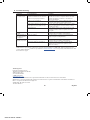 15
15
-
 16
16
-
 17
17
-
 18
18
-
 19
19
-
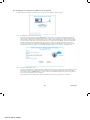 20
20
-
 21
21
-
 22
22
-
 23
23
-
 24
24
-
 25
25
-
 26
26
-
 27
27
-
 28
28
-
 29
29
-
 30
30
-
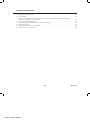 31
31
-
 32
32
-
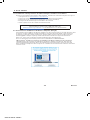 33
33
-
 34
34
-
 35
35
-
 36
36
-
 37
37
-
 38
38
-
 39
39
-
 40
40
-
 41
41
-
 42
42
-
 43
43
-
 44
44
-
 45
45
-
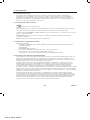 46
46
-
 47
47
-
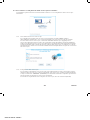 48
48
-
 49
49
-
 50
50
-
 51
51
-
 52
52
-
 53
53
-
 54
54
-
 55
55
-
 56
56
-
 57
57
-
 58
58
-
 59
59
-
 60
60
-
 61
61
-
 62
62
-
 63
63
-
 64
64
-
 65
65
-
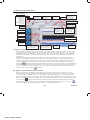 66
66
-
 67
67
-
 68
68
-
 69
69
-
 70
70
-
 71
71
-
 72
72
-
 73
73
-
 74
74
-
 75
75
-
 76
76
-
 77
77
-
 78
78
-
 79
79
-
 80
80
-
 81
81
-
 82
82
-
 83
83
-
 84
84
-
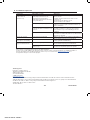 85
85
-
 86
86
-
 87
87
-
 88
88
-
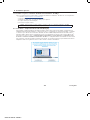 89
89
-
 90
90
-
 91
91
-
 92
92
-
 93
93
-
 94
94
-
 95
95
-
 96
96
-
 97
97
-
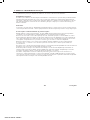 98
98
-
 99
99
-
 100
100
-
 101
101
-
 102
102
-
 103
103
-
 104
104
-
 105
105
-
 106
106
-
 107
107
-
 108
108
-
 109
109
-
 110
110
-
 111
111
-
 112
112
-
 113
113
-
 114
114
-
 115
115
-
 116
116
-
 117
117
-
 118
118
-
 119
119
-
 120
120
-
 121
121
-
 122
122
-
 123
123
-
 124
124
-
 125
125
-
 126
126
-
 127
127
-
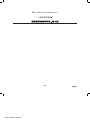 128
128
-
 129
129
-
 130
130
-
 131
131
-
 132
132
-
 133
133
-
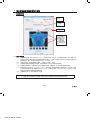 134
134
-
 135
135
-
 136
136
-
 137
137
-
 138
138
-
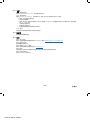 139
139
-
 140
140
-
 141
141
-
 142
142
-
 143
143
-
 144
144
-
 145
145
-
 146
146
-
 147
147
-
 148
148
-
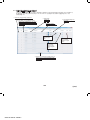 149
149
-
 150
150
-
 151
151
-
 152
152
-
 153
153
-
 154
154
-
 155
155
3M Littmann® Electronic Stethoscope Model 3200 Mode d'emploi
- Catégorie
- Plaques de cuisson
- Taper
- Mode d'emploi
dans d''autres langues
- italiano: 3M Littmann® Electronic Stethoscope Model 3200 Istruzioni per l'uso
- English: 3M Littmann® Electronic Stethoscope Model 3200 Operating instructions
- español: 3M Littmann® Electronic Stethoscope Model 3200 Instrucciones de operación
- Deutsch: 3M Littmann® Electronic Stethoscope Model 3200 Bedienungsanleitung
- Nederlands: 3M Littmann® Electronic Stethoscope Model 3200 Handleiding
- português: 3M Littmann® Electronic Stethoscope Model 3200 Instruções de operação
- 日本語: 3M Littmann® Electronic Stethoscope Model 3200 取扱説明書
Documents connexes
Autres documents
-
Gima 32602 Le manuel du propriétaire
-
Gima 32600 Le manuel du propriétaire
-
Philips SSC5011/19 Manuel utilisateur
-
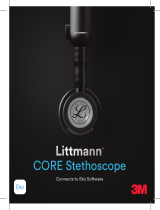 LITTMANN 8480 CORE Digital Stethoscope Manuel utilisateur
LITTMANN 8480 CORE Digital Stethoscope Manuel utilisateur
-
Seca S30 Manuel utilisateur
-
Withings BPM Core Guide d'installation
-
Microlife AG1-10 Navigation Manual
-
boso med I Manuel utilisateur
-
boso Nurse Manuel utilisateur
-
3M Littmann Classic II Pediatric, Infant Stethoscope Mode d'emploi